Как да настроите таймер за изключване за компютър с Windows 10
В операционната система Windows 10 разработчиците са поставили отличен инструментариум, който ви позволява да решавате всякакви задачи днес. Те не пренебрегнаха такъв инструмент като изключване на компютъра на таймер. Благодарение на него потребителят може да конфигурира автоматичното изключване на компютъра или лаптопа в определено време. Това може да бъде удобно в случай, че трябва да отсъствате или просто се приготвяте за сън, докато на компютъра се изпълнява някаква задача, чието прекъсване е нежелателно. Но, за съжаление, както показва практиката, по-голямата част от потребителите не знаят за този инструмент и ако научат за него, нямат представа как да го включат и конфигурират. Всъщност настройването на таймера за изключване на Windows 10 не е твърде трудно. Това може да стане както със стандартните средства на самата операционна система, така и с помощта на програми на трети страни. Точно за това ще говорим в тази статия.
Включване на таймера на Windows с командата "Изключване".
Изключването на компютъра на таймер се активира лесно с командата "shutdown -s -t". В това ще ни помогне командният интерпретатор "Run", който се стартира от комбинацията от клавишни комбинации "Windows+R".
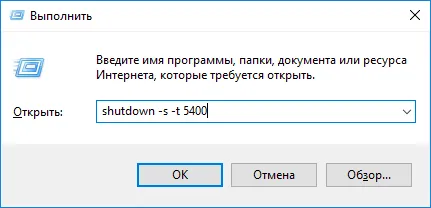
В същото време времето, посочено в края на командата, трябва да бъде посочено в секунди. Познавайки броя на секундите в минути и минутите в часове, изчисляването на необходимото време е просто. След активиране на командата системата ще предупреди със съобщение, че компютърът ще се изключи автоматично след изтичане на зададеното от вас време.
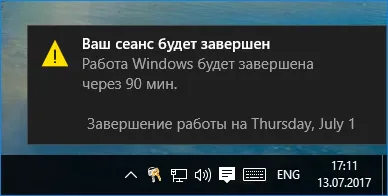
Ако по някаква причина трябва да отмените изключването на компютъра на таймер, това може да стане с командата "shutdown -a" в същия интерпретатор "Run"
След анулиране системата ще информира отново, че автоматичното изключване на компютъра в определеното време е деактивирано.
Създаване на пряк път за стартиране на персонализиран таймер
Вторият начин за бързо задаване на таймер за изключване за лаптоп или настолен компютър в средата на Windows 10 и не само е да създадете пряк път на работния плот. За да направите това, щракнете с десния бутон някъде на работния плот и изберете „Създаване на пряк път“ от контекстното меню.
След това посочете местоположението на изпълнимия файл на таймера, като посочите времето за автоматично изключване на системата, когато се активира, и щракнете върху „Напред“.
В следващата стъпка присвояваме име на прекия път. Можете да оставите това, което се предлага по подразбиране, или да зададете свое собствено, което направихме за примера.
След приключване на действията, пряк път на таймера ще се появи на работния плот. И за да го направим по-разпознаваем сред другите преки пътища, нека му присвоим икона на системна библиотека. За да направим това, ще извършим няколко от следните действия, за да го конфигурираме:
- Щракнете с десния бутон върху прекия път и изберете „Свойства“ от контекстното меню
- Докато сте в раздела „Пряк път“, щракнете върху бутона „Промяна на иконата“ и изберете най-подходящия за таймера
Моля, обърнете внимание: в свойствата на прекия път можете също да регулирате изключването на компютъра според таймера, ако е необходимо, като промените последните числа в колоната "Обект".
Активиране на таймера за изключване на компютъра от софтуер на трети страни
Към днешна дата има достатъчно програми, които ви позволяват да изключите компютъра на таймер и няма смисъл да ги описваме всички в рамките на тази статия. Като пример ще разгледаме една програма, която напълно отговаря на изискванията на описаната задача. Програмата има просто име "Таймер за изключване". Той е безплатен и лесен за управление.
Програмата може да:
• Изключете и рестартирайтекомпютър • Прекратете работната сесия на компютъра • Активиране на режим на заспиване или режим на хибернация по искане на потребителя • Изключете интернет, звук, монитор, клавиатура и мишка • Задайте парола за управление на таймера • Автоматично зареждане при стартиране на системата • Променете външния вид на вашия интерфейс
Стартираме програмата и, ако е необходимо, отваряме списъка с всички инструменти, предоставени от програмата.
Следващата стъпка е да изберете времевия интервал на избраната задача.
След това задайте желаното време и натиснете бутона за стартиране.
След извършване на действията програмата ще се свие в областта за уведомяване и ще работи във фонов режим.
Основното предимство на всички подобни програми може да се нарече фактът, че те автоматично изпълняват поставените пред тях задачи без участието на потребителя, тъй като имат функция за автоматично стартиране.
